Αποκτήστε ένα λογισμικό που θα κάνει το router σας επαγγελματικό.
Σε προηγούμενο άρθρο μας σας δείξαμε πώς να μετατρέψετε ένα παλιό σας router σε Wi-Fi repeater/extender ή access point. Σήμερα, θα σας δείξουμε τον πλήρη οδηγό εγκατάστασης του DD-WRT σε ένα οποιοδήποτε router. Αν λοιπόν έχετε βαρεθεί τους περιορισμούς του firmware του router σας και θέλετε κάτι (πολύ) καλύτερο που να σας δίνει τη δυνατότητα να κάνετε όποια ρύθμιση θέλετε, τότε το open source DD-WRT είναι το καλύτερο που υπάρχει.
Ό,τι κι αν θέλετε να κάνετε με το router σας, το πιθανότερο είναι ότι με το DD-WRT θα μπορείτε να το κάνετε. Η εγκατάστασή του όμως μπορεί να είναι κάπως πολύπλοκη, αν και το συνηθέστερο είναι ότι θα χρησιμοποιήσουμε την επιλογή “upgrade firmware” που υπάρχει στο firmware των περισσότερων router.
Και λέγοντας αυτό, να τονίσουμε ότι δεν υπάρχει κάποιος γενικός τρόπος εγκατάστασης του DD-WRT, γιατί ο κάθε κατασκευαστής router έχει το «δικό του θεό», οπότε η εγκατάσταση απαιτεί συγκεκριμένα βήματα. Και δεν θα μπορούσαμε να καλύψουμε όλες τις περιπτώσεις σ’ ένα άρθρο. Γι’ αυτό θα καλύψουμε τις συνήθεις καταστάσεις και θα σας δώσουμε πηγές για να βρείτε πληροφορίες σε περίπτωση που πέσετε σε ειδικές περιπτώσεις. Πάμε λοιπόν.
Βεβαιωθείτε ότι ο router σας είναι συμβατός με το DD-WRT
Το πρώτο λοιπόν που πρέπει να κάνετε είναι να βεβαιωθείτε ότι ο router σας είναι συμβατός με το DD-WRT. Πηγαίνετε στη σελίδα με τη βάση δεδομένων του DD-WRT, μετά γράψτε το ακριβές μοντέλο του router σας. Θα λάβετε μια από τις παρακάτω τέσσερις απαντήσεις.
Supported, που σημαίνει ότι μπορείτε να εγκαταστήσετε το DD-WRT. Αυτό θα είναι ένα πράσινο “yes”.
A work in progress, που σημαίνει ότι δεν μπορείτε να το εγκαταστήσετε τώρα, αλλά δουλεύουν πάνω σ’ αυτό ώστε να μπορείτε στο μέλλον. Αυτό θα είναι ένα πορτοκαλί “wip”.
Possible in theory, but no one is working on it, που σημαίνει ότι δεν μπορείτε να εγκαταστήσετε το DD-WRT. Αυτό θα είναι ένα κόκκινο “no”.
Impossible to install, λόγω περιορισμών στο hardware του router που σημαίνει επίσης ότι δεν μπορείτε να το εγκαταστήσετε. Αυτό θα είναι ένα γκρι “not possible”.
Το πιθανότερο είναι ότι ο router σας δεν υποστηρίζεται αν δεν είναι στη λίστα, αλλά μπορείτε να ψάξετε στο DD-WRT wiki (www.dd-wrt.com/site/index), ή απλά να ψάξετε στο Google με το μοντέλο του router σας ακολουθούμενο από το “DD-WRT”. Προσέξτε όμως να έχετε το ακριβές μοντέλο. Ακόμη κι ένα γράμμα να είναι διαφορετικό, μιλάμε για άλλο router όπου και ισχύουν άλλα.
Στην περίπτωσή μας θα εγκαταστήσουμε το DD-WRT σε έναν παλιό Linksys e1000 v2.1 για παράδειγμα. Αυτά έδειξε η σελίδα του DD-WRT όταν ψάξαμε (δείτε εικόνα).
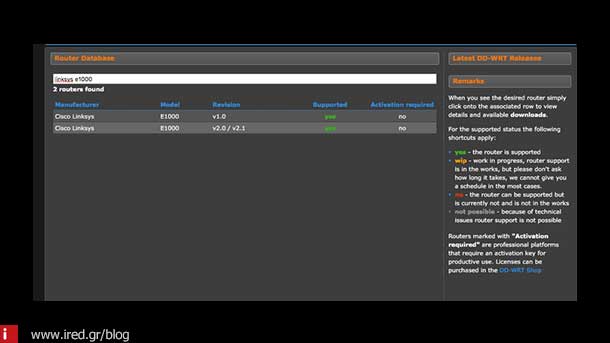
Όπως βλέπετε, ο router υποστηρίζεται. Όμως πρέπει να ξέρουμε λεπτομέρειες και τα βήματα που θα ακολουθήσουμε για να εγκαταστήσουμε το DD-WRT. Έτσι προχωράμε στο επόμενο βήμα.
Δείτε ακόμη: Ενίσχυση σήματος Wi-Fi
Η γνώση είναι δύναμη
Είναι άκρως σημαντικό να γνωρίζουμε όσο περισσότερα γίνεται πριν κατεβάσουμε το firmware. Η βάση δεδομένων μπορεί να έχει παρωχημένες ή ελλιπείς πληροφορίες. Από τη σελίδα της βάσης δεδομένων λοιπόν, προχωρούμε πατώντας το link για το wiki. Εκεί θα δούμε τις οδηγίες αν υπάρχουν. Αν υπάρχει κάποια αναφορά σε forum, καλό είναι να τη διαβάσουμε για να δούμε αν κάποιος άλλος είχε προβλήματα και τα έλυσε ή όχι. Δείτε επίσης, αν είναι δυνατόν, με ποιο firmware είχαν περισσότερη επιτυχία οι άλλοι χρήστες. Ίσως μάλιστα υπάρχουν σύνδεσμοι με εκδόσεις του firmware που σίγουρα δούλεψαν.
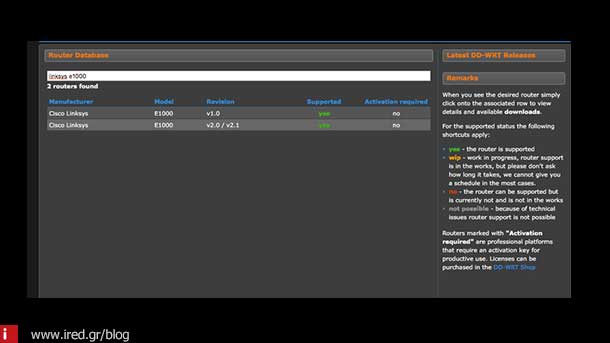
Για να καταλάβετε τι λέμε, πάμε πίσω στο παράδειγμά μας. Το firmware που βρήκαμε στη database ήταν για το μοντέλο Linksys e1000 v2, όμως το δικό μας ήταν το Linksys e1000 v2.1. Μπορεί να μοιάζει ασήμαντη η διαφορά, όμως θα μπορούσε να καταστρέψει το router μας. Τελικά βρήκαμε το σωστό firmware σε ένα forum thread, αφού ψάξαμε ενδελεχώς, όπως σας δείξαμε παραπάνω.
Αφού λοιπόν βεβαιωθείτε ότι έχετε βρει το κατάλληλο firmware, τότε πάμε παρακάτω.
Εγκατάσταση
Αν ο router είναι ο κυρίως router του δικτύου σας, πρέπει να τον βγάλετε εκτός. Αφαιρέστε όλα τα συνδεδεμένα καλώδια, ακόμη και αυτό της τροφοδοσίας.
Τώρα θα κάνουμε εργοστασιακή επαναφορά στο router. Για να το κάνετε, καλό είναι να συμβουλευτείτε το βιβλίο οδηγιών του router σας, ή να πάτε στην ιστοσελίδα του κατασκευαστή για τις σχετικές πληροφορίες. Συνήθως χρειάζεται να αφαιρέσετε την τροφοδοσία και να πατήσετε το πλήκτρο “reset” για 30 δευτερόλεπτα.
Αφού βρείτε πώς γίνεται η επαναφορά σε εργοστασιακά δεδομένα του router σας, ενώστε και πάλι την τροφοδοσία του και συνδέστε τον (καλύτερα μέσω καλωδίου) με τον υπολογιστή που έχει την έκδοση του DD-WRT που κατεβάσατε γι’ αυτόν. Αν πάντως συνδεθείτε σε αυτόν μέσω Wi-Fi, θα πρέπει να ξέρετε ποιο είναι το όνομα του δικτύου (SSID) που δημιουργεί με βάση τα εργοστασιακά δεδομένα για να συνδεθείτε σε αυτό. Γι’ αυτό κοιτάχτε πάλι στις οδηγίες του κατασκευαστή.
Για να συνδεθείτε πρέπει να ξέρετε την εργοστασιακή ΙΡ του router σας που συνήθως είναι η 192.168.1.1 ή κάποια παρόμοια και να την πληκτρολογήσετε στη γραμμή url του browser σας. Μετά θα χρειαστείτε το όνομα χρήστη και το συνθηματικό που έχει βάλει ο κατασκευαστής (συνήθως είναι admin/admin). Και πάλι το βιβλίο οδηγιών ή η ιστοσελίδα του κατασκευαστή θα σας βοηθήσουν εδώ.
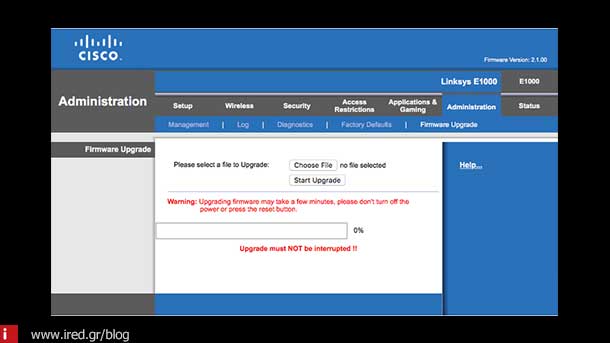
Τώρα πηγαίνετε στη σελίδα που έχει την επιλογή “Firmware Upgrade” μέσα στο μενού του router σας - που συνήθως βρίσκεται στο τμήμα “Administration” ή κάτι παρόμοιο - και πατήστε το πλήκτρο “Browse” ή “Choose file”. Πηγαίνετε στο φάκελο που έχετε το DD-WRT που κατεβάσατε, επιλέξτε το και πατήστε «ΟΚ» για την αναβάθμιση.
Εδώ χρειάζεται υπομονή. Όταν τελειώσει η αναβάθμιση, ο router θα κάνει επανεκκίνηση. Μην τον βγάλετε από την τροφοδοσία και μην τον απενεργοποιήσετε για κανένα λόγο κατά τη διάρκεια της διαδικασίας.
Δείτε ακόμη: Ασφάλεια router: Πώς να προστατέψετε το router και τη σύνδεσή σας
Όταν τελειώσει η επανεκκίνηση, θα μπορείτε να συνδεθείτε και πάλι στο router στην ΙΡ 192.168.1.1. Αν συνδεθείτε ασύρματα, ψάξτε για ένα δίκτυο με το όνομα «DD-WRT» για να συνδεθείτε.
Άπαξ και δείτε την οθόνη εισόδου του DD-WRT, θα χρειαστεί να κάνετε ένα «30/30/30 hard reset» όπως δείξαμε και στο προηγούμενο άρθρο μας για να βεβαιωθείτε ότι η Nvram του router σας είναι εντελώς άδεια. Δεν θα πούμε τη διαδικασία πάλι, διαβάστε την στο προηγούμενο άρθρο μας.
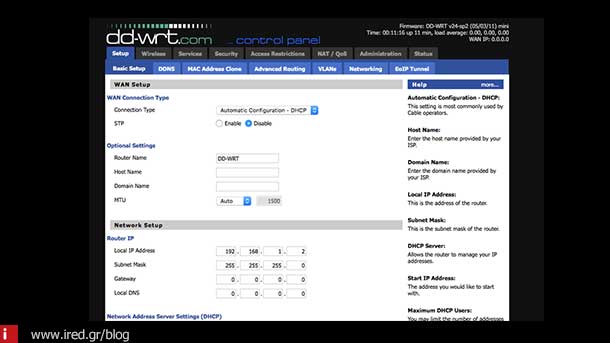
Συνδεθείτε και πάλι πληκτρολογώντας την ΙΡ 192.168.1.1 στον browser σας και θα έχετε πια συνδεθεί στον «καινούριο» σας router, όπου και μπορείτε να αρχίσετε τις ρυθμίσεις. Θα δείτε ένα μεγάλο πλήθος επιλογών και μπορείτε να πάτε στο DD-WRT wiki για περισσότερες πληροφορίες, ανάλογα με το τι θέλετε να κάνετε.
από Elichord



